~转载请注明:http://blog.csdn.net/u013015161/article/details/46640273
介绍
最近写了一个Library, 用于实现在Android设备上对大图的浏览。已经实现的功能有:
1、移动、缩放图片
2、双击快速放大或缩小图片
3、单击退出浏览
4、左右滑动切换图片。
目前还只实现了展示SD卡里图片的功能,后续应该补完,使其可以展示网络图片等。
代码已经在Github上开源, 地址为:
https://github.com/lankton/lanimagebrowser
展示:
图片切换
图片缩放
实现
实现的思路很简单。图片的缩放、移动等操作通过自定义ImageView实现,这些自定义ImageView通过Fragment来展现。同时,这些Fragment被绑定到ViewPager上,从而实现对图片的切换。下面简单讲一下几个比较关键的地方。
1. 自定义ImageView
主要重写了OnTouchEvent,来监听各种手势事件。同时重写了OnMeasure和OnLayout,来初始化图片在ImageView的显示。直接上代码吧。
package com.lankton.imagebrowser;
import java.util.Timer;
import java.util.TimerTask;
import android.app.Activity;
import android.content.Context;
import android.graphics.Matrix;
import android.graphics.PointF;
import android.util.AttributeSet;
import android.view.MotionEvent;
import android.widget.ImageView;
public class BrowserImageView extends ImageView {
Context context;
float originDistance;
float curDistance;
float scale; //在上次基础上缩放
float curScale = 1;
float beginZoomScale; //开始缩放时的scale
Matrix matrix = new Matrix();
Matrix savedMatrix = new Matrix();
PointF curPoint = new PointF();
PointF lastPoint = new PointF();
public BitmapSize bitmapSize;
private Timer closeTimer;
private boolean isClose;
private final float BOUNDS = 30;
private float originX;
private float originY;
float smallScale;
float bigScale;
boolean isToBig = true;
public BrowserImageView(Context context, AttributeSet attrs) {
super(context, attrs);
this.context = context;
//
bitmap = BitmapFactory.decodeResource(getResources(), R.drawable.sb);
// TODO Auto-generated constructor stub
}
public BrowserImageView(Context c)
{
super(c);
this.context = c;
}
public void setBitmapSize(BitmapSize b)
{
this.bitmapSize = b;
}
@Override
public boolean onTouchEvent(MotionEvent event) {
// TODO Auto-generated method stub
switch(event.getAction() & MotionEvent.ACTION_MASK)
{
case MotionEvent.ACTION_DOWN:
curPoint.x = event.getX();
curPoint.y = event.getY();
savedMatrix.set(matrix);
isClose = true;
originX = curPoint.x;
originY = curPoint.y;
break;
case MotionEvent.ACTION_POINTER_DOWN:
isClose = false;
originDistance = getDistance(event.getX(0), event.getY(0),
event.getX(1), event.getY(1));
beginZoomScale = curScale;
break;
case MotionEvent.ACTION_MOVE:
if(isOutBounds(originX, originY, event.getX(0), event.getY(0)))
{
isClose = false;
}
if(event.getPointerCount() == 2)
{
curDistance = getDistance(event.getX(0), event.getY(0),
event.getX(1), event.getY(1));
scale = curDistance / originDistance;
curScale = beginZoomScale * scale;
matrix.set(savedMatrix);
matrix.postScale(scale,
scale
, (event.getX(0) + event.getX(1))/2
, (event.getY(0) + event.getY(1))/2);
this.setImageMatrix(matrix);
}
else if(event.getPointerCount() == 1)
{
lastPoint.x = curPoint.x;
lastPoint.y = curPoint.y;
curPoint.x = event.getX();
curPoint.y = event.getY();
matrix.postTranslate(curPoint.x - lastPoint.x, curPoint.y - lastPoint.y);
this.setImageMatrix(matrix);
}
break;
case MotionEvent.ACTION_UP:
if(isClose)
{
if(null == closeTimer)
{
closeTimer = new Timer();
TimerTask task = new TimerTask(){
@Override
public void run() {
// TODO Auto-generated method stub
((Activity) context).finish();
}
};
closeTimer.schedule(task, 500);
}
else
{//double click
closeTimer.cancel();
closeTimer = null;
if(isToBig)
{
matrix.postScale(bigScale / curScale , bigScale / curScale, event.getX(), event.getY());
curScale = bigScale;
this.setImageMatrix(matrix);
isToBig = false;
}
else
{
matrix.postScale(smallScale / curScale, smallScale / curScale, event.getX(), event.getY());
curScale = smallScale;
this.setImageMatrix(matrix);
isToBig = true;
}
}
}
break;
case MotionEvent.ACTION_POINTER_UP:
if(1 == event.getActionIndex())
{
curPoint.x = event.getX(0);
curPoint.y = event.getY(0);
}
else
{
curPoint.x = event.getX(1);
curPoint.y = event.getY(1);
}
savedMatrix.set(matrix);
break;
default:
break;
}
return true;
}
/*获得两点间距离*/
public float getDistance(float x1, float y1, float x2, float y2)
{
float disX = x1 - x2;
float disY = y1 - y2;
return (float)Math.sqrt(disX * disX + disY * disY);
}
/*设置图片以合适大小居中*/
public void center()
{
int viewWidth = this.getMeasuredWidth();
int viewHeight = this.getMeasuredHeight();
int bitmapWidth = bitmapSize.width;
int bitmapHeight = bitmapSize.height;
float scale = 1;
//先居中
matrix.setTranslate((viewWidth - bitmapWidth)/2f, (viewHeight - bitmapHeight)/2f);
//图片宽高有大于容器, 则需要再进行一次缩放处理
if(bitmapWidth > viewWidth || bitmapHeight > viewHeight)
{
if((float)bitmapWidth / bitmapHeight > (float)viewWidth / viewHeight)
{
//宽、高比大于容器,以宽占满容器宽度为准,进行缩放
scale = (float)viewWidth / bitmapWidth;
matrix.postScale(scale, scale, (float)viewWidth / 2, (float)viewHeight / 2);
}
else
{
//高、宽比大于容器, 以高占满容器高度为准,进行缩放
scale = (float)viewHeight / bitmapHeight;
matrix.postScale(scale, scale, (float)viewWidth / 2, (float)viewHeight / 2);
}
}
smallScale = scale;
bigScale = smallScale * 2;
this.setImageMatrix(matrix);
}
@Override
protected void onMeasure(int widthMeasureSpec, int heightMeasureSpec) {
// TODO Auto-generated method stub
super.onMeasure(widthMeasureSpec, heightMeasureSpec);
refresh();
//
center();
}
@Override
protected void onLayout(boolean changed, int l, int t, int r, int b) {
if(null == bitmapSize)
{
return;
}
center();
}
/*刷新matrix*/
public void refresh()
{
matrix.reset();
this.setImageMatrix(matrix);
}
public class BitmapSize
{
public int width;
public int height;
public BitmapSize(int width, int height)
{
this.width = width;
this.height = height;
}
}
/*手指在屏幕上移动超过范围才被判定为滑动,否则影响点击事件的判断*/
public boolean isOutBounds(float x1, float y1, float x2, float y2 )
{
return Math.abs(x2 - x1) *
Math.abs(x2 - x1)
+
Math.abs(y2 - y1) * Math.abs(y2 - y1) > BOUNDS * BOUNDS;
}
}
可以看到,图片的位移及大小变换是通过修改matrix实现的,所以使用时该自定义View的scaleType被设为“matrix”。
2. Fragment编写
这个,也还是直接上代码吧。。
package com.lankton.imagebrowser;
import java.io.FileInputStream;
import java.io.FileNotFoundException;
import java.util.Timer;
import java.util.TimerTask;
import com.lankton.imagebrowser.BrowserImageView.BitmapSize;
import android.R;
import android.graphics.Bitmap;
import android.graphics.BitmapFactory;
import android.os.AsyncTask;
import android.os.Bundle;
import android.support.v4.app.Fragment;
import android.support.v4.util.LruCache;
import android.util.Log;
import android.view.LayoutInflater;
import android.view.View;
import android.view.View.OnClickListener;
import android.view.ViewGroup;
import android.widget.ImageView.ScaleType;
import android.widget.RelativeLayout;
import android.widget.TextView;
import android.widget.Toast;
public class IFragment extends Fragment{
public BrowserImageView img;
private String path;
private int pos;
private Timer clickTimer;
LruCache<String, Bitmap> cache;
@Override
public void onCreate(Bundle savedInstanceState) {
// TODO Auto-generated method stub
super.onCreate(savedInstanceState);
}
public IFragment()
{
super();
}
public IFragment(String path, int pos, LruCache<String, Bitmap> cache) {
super();
this.path = path;
this.pos = pos;
this.cache = cache;
}
@Override
public View onCreateView(LayoutInflater inflater, ViewGroup container,
Bundle savedInstanceState) {
// TODO Auto-generated method stub
Log.v("browser", ""+pos+" onCreateview");
RelativeLayout relativeLayout = new RelativeLayout(this.getActivity());
relativeLayout.setBackgroundColor(this.getResources().getColor(R.color.black));
BrowserImageView bimg = new BrowserImageView(this.getActivity());
RelativeLayout.LayoutParams lp = new RelativeLayout.LayoutParams(
ViewGroup.LayoutParams.MATCH_PARENT, ViewGroup.LayoutParams.MATCH_PARENT);
lp.addRule(RelativeLayout.CENTER_IN_PARENT, RelativeLayout.TRUE);
bimg.setScaleType(ScaleType.MATRIX);
bimg.setClickable(true);
relativeLayout.addView(bimg, lp);
img = bimg;
img.setOnClickListener(new OnClickListener(){
@Override
public void onClick(View v) {
// TODO Auto-generated method stub
Toast.makeText(IFragment.this.getActivity(), "click", 3000).show();
if(null == clickTimer)
{
clickTimer = new Timer();
TimerTask task = new TimerTask(){
@Override
public void run() {
// TODO Auto-generated method stub
IFragment.this.getActivity().finish();
Toast.makeText(IFragment.this.getActivity(), "close", 3000).show();
}
};
clickTimer.schedule(task, 200);
}
else
{
clickTimer.cancel();
clickTimer = null;
}
}
});
TextView t = new TextView(this.getActivity());
t.setText("" + pos);
t.setTextSize(30);
t.setTextColor(this.getResources().getColor(R.color.white));
relativeLayout.addView(t,lp);
return relativeLayout;
}
@Override
public void onDestroy() {
// TODO Auto-generated method stub
Log.v("browser", ""+pos+" onDestroy");
super.onDestroy();
}
@Override
public void onPause() {
// TODO Auto-generated method stub
super.onPause();
}
@Override
public void onResume() {
// TODO Auto-generated method stub
Log.v("browser", ""+pos+" onResume");
super.onResume();
setBitmap();
}
@Override
public void onStop() {
// TODO Auto-generated method stub
Log.v("browser", ""+pos+" onStop");
super.onStop();
}
public void setBitmap() {
Bitmap bitmap = IFragment.this.getBitmapFromMemCache(path);
if(null == bitmap)
{
LoadBitmapTask task = new LoadBitmapTask();
task.execute();
} else {
BitmapSize bs = img.new BitmapSize(bitmap.getWidth(), bitmap.getHeight());
img.setBitmapSize(bs);
img.setImageBitmap(bitmap);
}
}
public void addBitmapToMemoryCache(String key, Bitmap bitmap) {
if (getBitmapFromMemCache(key) == null) {
cache.put(key, bitmap);
}
}
public Bitmap getBitmapFromMemCache(String key) {
return cache.get(key);
}
class LoadBitmapTask extends AsyncTask<Void, Void, Bitmap>
{
@Override
protected Bitmap doInBackground(Void... params) {
// TODO Auto-generated method stub
Bitmap bitmap = null;
try {
FileInputStream fin = new FileInputStream(path);
final BitmapFactory.Options options = new BitmapFactory.Options();
options.inSampleSize = 2;
options.inJustDecodeBounds = false;
bitmap = BitmapFactory.decodeStream(fin, null, options);
IFragment.this.addBitmapToMemoryCache(path, bitmap);
} catch (FileNotFoundException e) {
// TODO Auto-generated catch block
e.printStackTrace();
}
return bitmap;
}
@Override
protected void onPostExecute(Bitmap result) {
// TODO Auto-generated method stub
super.onPostExecute(result);
BitmapSize bs = img.new BitmapSize(result.getWidth(), result.getHeight());
img.setBitmapSize(bs);
img.setImageBitmap(result);
}
}
}
由于工程要被拿来当作library,可以看到在onCreateView通过代码生成自定义的BrowserImageView并被设置到布局里。BrowserImageView的scaleType被设置成“matrix”。加载时,通过AsyncTask异步加载图片。
- 图片缓存
通过LruCache动态进行内存管理,否则很高概率出现OOM。缓存初始化放在了ViewPager的Adapter里:
package com.lankton.imagebrowser;
import java.util.List;
import android.graphics.Bitmap;
import android.support.v4.app.Fragment;
import android.support.v4.app.FragmentManager;
import android.support.v4.app.FragmentPagerAdapter;
import android.support.v4.util.LruCache;
import android.util.Log;
public class IPagerAdapter extends FragmentPagerAdapter{
List<String> pathList;
LruCache<String, Bitmap> cache;
public IPagerAdapter(FragmentManager fm, List<String> pathList) {
super(fm);
this.pathList = pathList;
/*init LruCache*/
final int maxMemory = (int) (Runtime.getRuntime().maxMemory() / 1024);Log.v("diskcache","mem : " + maxMemory);
final int cacheSize = 1 * 1024 * 1024;//maxMemory / 8;
cache = new LruCache<String, Bitmap>(cacheSize);
// TODO Auto-generated constructor stub
}
@Override
public Fragment getItem(int position) {
// TODO Auto-generated method stub
IFragment f = new IFragment(pathList.get(position),position, cache);
return f;
}
@Override
public int getCount() {
// TODO Auto-generated method stub
return pathList.size();
}
}
在之前介绍Fragment的代码里可以看到如何使用LruCache的,不再赘述了。
使用
本Library主要提供了一个PagerAdapter。使用时,让该工程作为Library被需要的工程引用即可。
使用时的代码如下:
@Override
protected void onCreate(Bundle savedInstanceState) {
// TODO Auto-generated method stub
super.onCreate(savedInstanceState);
this.setContentView(R.layout.lanactivity_browserimage);
viewPager = (ViewPager) this.findViewById(R.id.viewpager);
photos = this.getIntent().getStringArrayListExtra("photoList");
index = this.getIntent().getIntExtra("index", 0);
adapter = new IPagerAdapter(this.getSupportFragmentManager(), photos);
viewPager.setAdapter(adapter);
viewPager.setCurrentItem(index);
}在你的布局文件里放置一个普通的ViewPager,然后使用类库提供的IPagerAdapter即可。需要传进Adapter的参数,即photos,是你本地文件的路径列表。之后该Activity就可以拿来进行图片浏览了。
就先介绍到这里吧, 这个Library目前还有不少需要改进和提升的地方,请多多指教。
最后在申明一次开源地址, 代码都可以从这里获取:
https://github.com/lankton/lanimagebrowser
更新
解决viewpager和imageview的滑动冲突 2015 6 28
之前版本,想直接左右拖动图片时(eg 图片放大状态,想查看未显示的部分),会直接出发viewpager的翻页事件。
解决方案:手指在imageview上move时,根据条件判断是否应该禁止viewpager的滑动事件。参考链接:requestDisallowInterceptTouchEvent
参考里viewpager直接传递进子view, 其实不用,可以直接通过getParent()获得。同时本library的情况要分别考虑左划和右划。代码如下:
Rect rectTemp = this.getDrawable().getBounds();
matrix.getValues(values);
int leftPos = (int)values[2];
int rightPos = (int)(values[2]+rectTemp.width()*values[0]);
lastPoint.x = curPoint.x;
lastPoint.y = curPoint.y;
curPoint.x = event.getX();
curPoint.y = event.getY();
if(leftPos < 0 && curPoint.x > lastPoint.x || rightPos > viewWidth && curPoint.x < lastPoint.x)
{// 图片左边未显示完全时禁止向右划,向左划同理
this.getParent().requestDisallowInterceptTouchEvent(true);
}
else
{
this.getParent().requestDisallowInterceptTouchEvent(false);
return true;
}已同步至git。
最后
以上就是英勇洋葱最近收集整理的关于【Android】一个浏览图片的Android库的实现,可以移动、缩放图片以及滑动切换的全部内容,更多相关【Android】一个浏览图片内容请搜索靠谱客的其他文章。

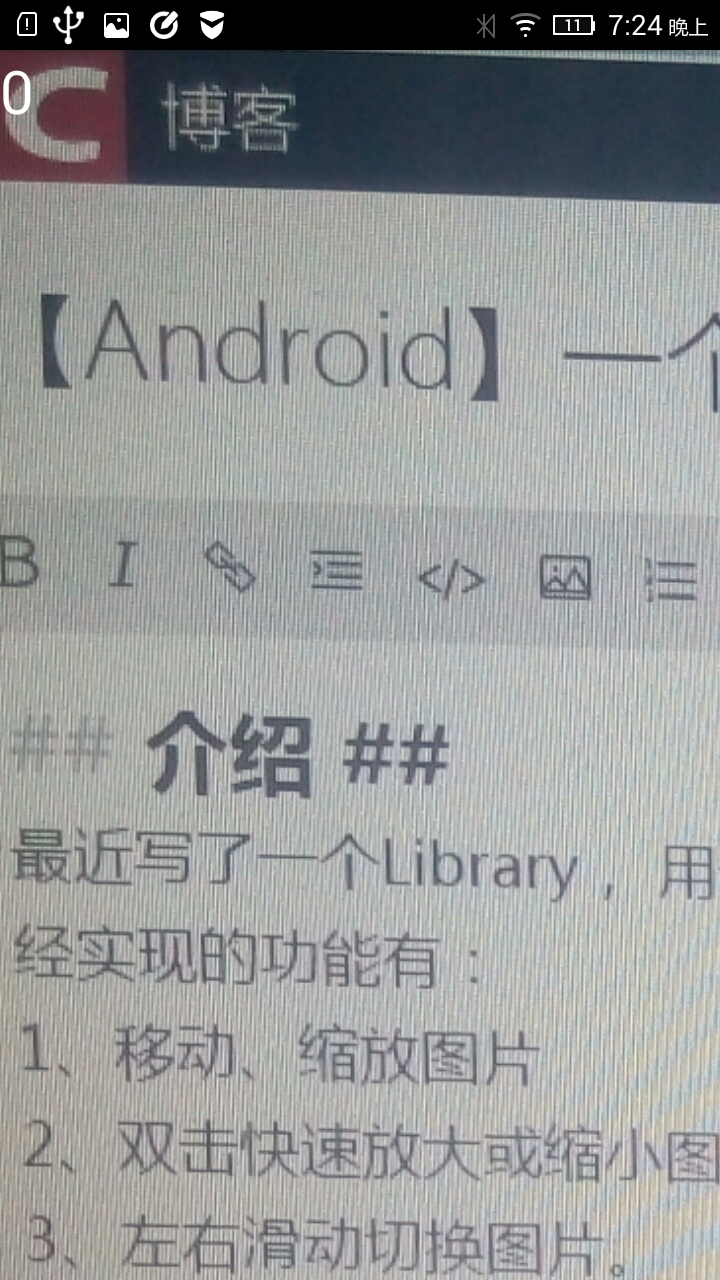








发表评论 取消回复